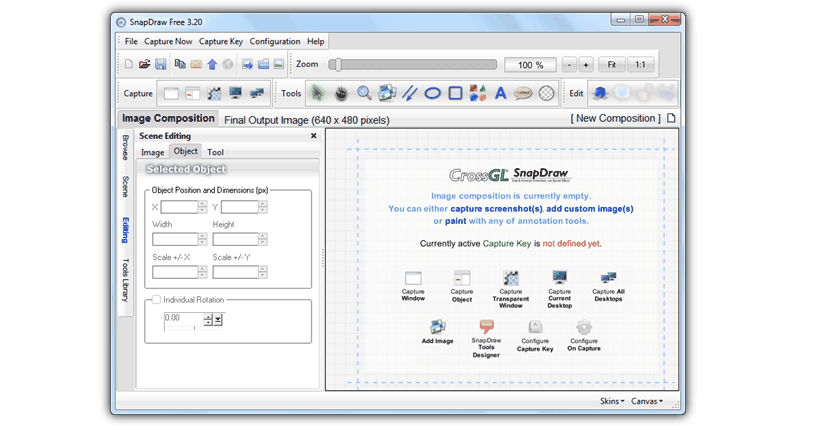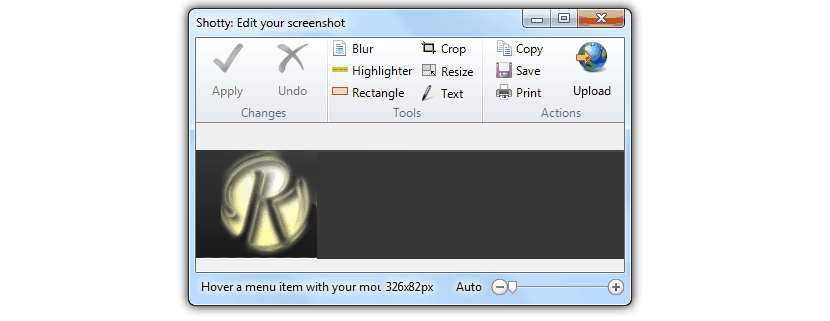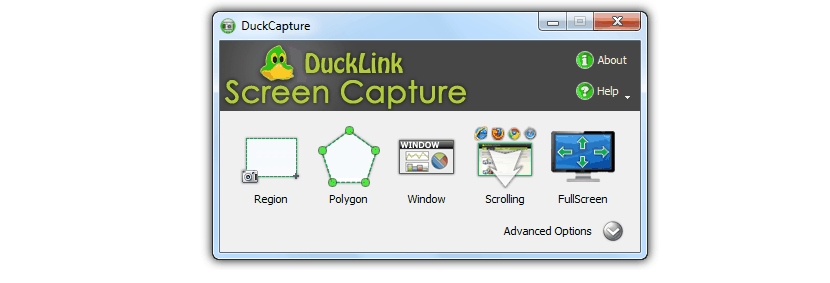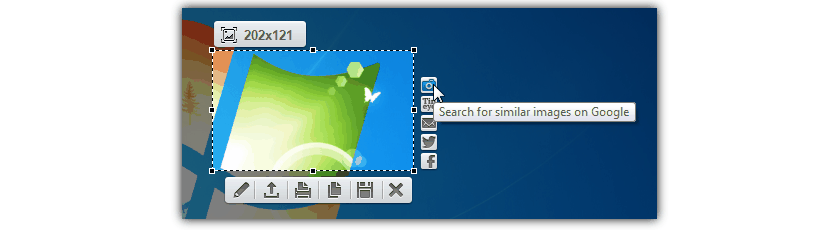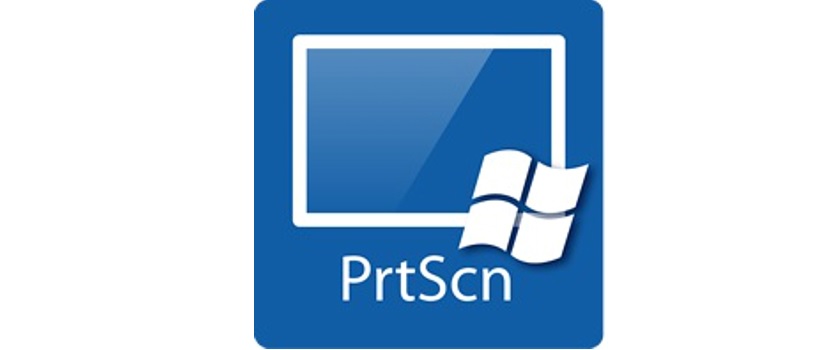
Amit arra kérünk, hogy készítsen képernyőképet a Windows rendszerben, az első elfogadandó alternatívák egyikét támogatja a «Képernyő nyomtatása» gomb (vagy nyomtatási képernyő), ami klasszikus (egyesek számára primitív), mert ez a funkció a Windows első verziói óta fennmaradt.
A Windows legfrissebb verzióiban van egy teljesen ingyenesen használható érdekes eszköz, amelynek neve «vágások"bár angolul «Snipping Tool» néven fogja tudni. A valóságban nagyon sok eszköz használható az ilyen típusú feladatokhoz a Windows rendszeren belül, ami ennek a cikknek az oka és célja, vagyis bemutatunk néhány, a képernyő rögzítéséhez egyformán ingyenes alternatívát. vagy annak egy szakasza.
Ez az első alternatíva, amelyet jelenleg ajánlunk, és amelyre letöltheti a hivatalos weboldaláról. Annak ellenére kezelőfelülete felhasználóbarát Az egyszerűsége miatt néhány funkciója érdekesnek tűnik, ha Windows XP-től Windows 7-ig kívánja futtatni.
A SnapDraw Free képes rögzíteni a régiókat és azokat, ahol választhatja, hogy a sarkok lekerekítettek; Használhatja az árnyékhatást is, amelyet ez az eszköz kínál, ez nagy vonzerő, mert ezzel semmilyen grafikai alkalmazásban nem kell feldolgoznunk a képet. Másrészt arra is lehetősége van, hogy a nagyító hatását a rögzítés egy adott régiójára helyezze.
- 2. Foltos
A következő alternatívánk pontosan ez, amelyet teljesen ingyenesen letölthet és használhat. Az előző eszközhöz hasonlóan a Shotty is egy egyszerű és könnyen kezelhető felületet kínál Önnek.
Tőle lehetősége van válassza ki a készítendő vágás vagy befogás típusát, változtassa meg a rögzített kép méretét, helyezzen elmosódást, a vízjel jobb oldali elhelyezésének lehetőségét, írjon bármilyen további szöveget néhány egyéb funkció közé. Valami, ami sok embernek tetszhet, az az, hogy itt használhatja azt a funkciót (a Föld bolygó ikonja), amely ez segít nekünk feltölteni a képet egy adott szolgáltatásba a weben. Másrészt ennek az eszköznek az alján található egy kis csúszó gomb, amely segít a rögzítésen belül egy adott régió nagyításában vagy kicsinyítésében.
- 3. DuckCapture
Harmadik alternatívaként javasoljuk, hogy használja a DuckCapture alkalmazást, amelynek nagyon különleges tulajdonsága van, amelyet a fent említett többi eszköz nem.
Ennek az eszköznek a felületéről érheti el válasszon különböző típusokat a rögzítéshezEzek a következők: sokszög alakú régió rögzítése, egy bizonyos ablak a Windows-on belül, egy teljes weboldal és akár a Windows asztal teljes képernyője.
- 4. LightShot
Bár ez az eszköz nem kínál számunkra sok funkciót, használhatunk néhány funkciót, mint az előzőek, de nincsenek.
Amit először ki fogunk emelni ebben az eszközben, az a lehetőség, hogy képesek vagyunk megragadni és használni hogy megpróbáljon hasonlót találni az interneten. Ezenkívül az eszköz rendelkezik egy kicsi online képszerkesztővel, amely nagyon hasonlít ahhoz, amit az Adobe Photoshop alkalmazásban megcsodálhat. Innen lehetősége van megosztani a rögzítést a Facebookon vagy a Twitteren.
Az általunk említett alternatívákkal nagyon egyszerű és egyszerű módon már lehetősége lesz fellépni képernyőképek Windows XP vagy Windows Vista rendszerben (és más további operációs rendszerek), nagy segítséget nyújtva ezen operációs rendszerek felhasználói számára, mert bennük nincs lehetőség a Windows legfrissebb verzióiban natív módon integrált "snipping" eszköz használatára.